Questa sezione descrive come funziona la navigazione di primo livello di un'app multimediale.
Gli utenti possono navigare tra le visualizzazioni di contenuti di primo livello in un'app multimediale utilizzando la barra dell'app, che può includere i seguenti elementi di navigazione:
- Schede di navigazione principali (o varianti)
- Selettore di app (facoltativo per gli OEM)
La barra dell'app può includere anche un'icona e i controlli dell'app, che sono illustrati negli articoli Branding dell'app e Accesso, impostazioni e ricerca.
Schede di navigazione principali
La navigazione principale per le visualizzazioni dei contenuti all'interno di un'app multimediale generalmente consiste in un massimo di quattro schede nella barra dell'app (a meno che la schermata sia estremamente piccola e non abbia spazio per visualizzare le schede). Queste schede consentono agli utenti di spostarsi lateralmente tra le visualizzazioni dei contenuti al livello superiore della gerarchia dell'app.
Quando un utente seleziona una scheda, la destinazione riflette la precedente interazione dell'utente con la visualizzazione dei contenuti. Ad esempio, se in precedenza è stato fatto scorrere i contenuti di una scheda durante la stessa sessione dell'app multimediale, la posizione di scorrimento verrà mantenuta quando l'utente torna a quella scheda.
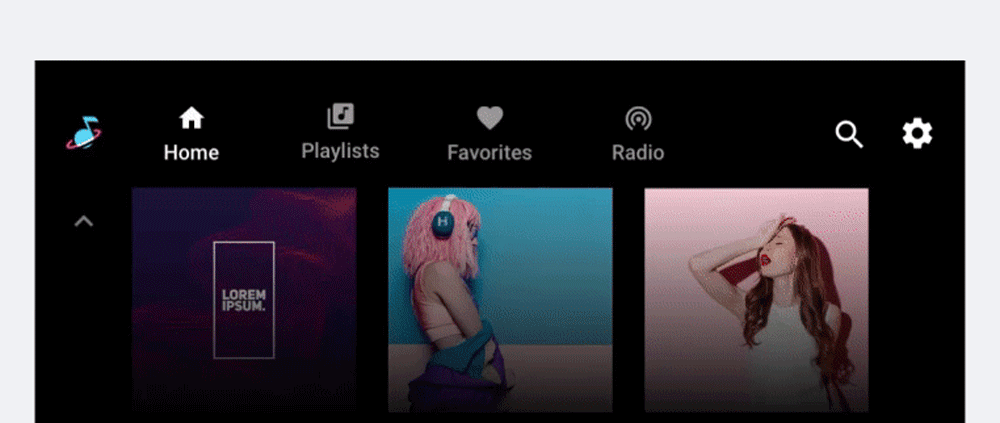
Varianti di navigazione principali
Ogni elemento di navigazione principale è in genere rappresentato da schede che includono un'icona e un'etichetta. Includere entrambe riduce il carico cognitivo per i conducenti, perché le icone migliorano la visibilità e le etichette chiariscono il significato.
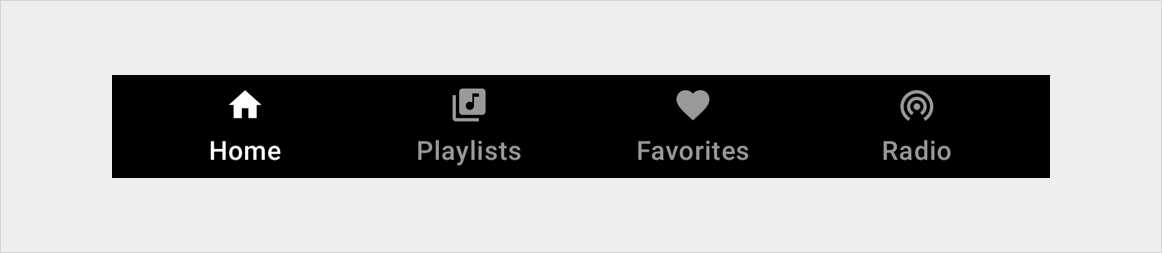
Tuttavia, le case automobilistiche possono utilizzare strategie di navigazione alternative in alcune situazioni:
- Solo etichette: se lo schermo non è abbastanza alto da contenere una quantità ragionevole di contenuti e se include schede che includono icone ed etichette.
- Riquadro a scomparsa: se lo schermo non è abbastanza largo per le schede.
- Nessuna scheda: se è presente una sola opzione di navigazione principale.
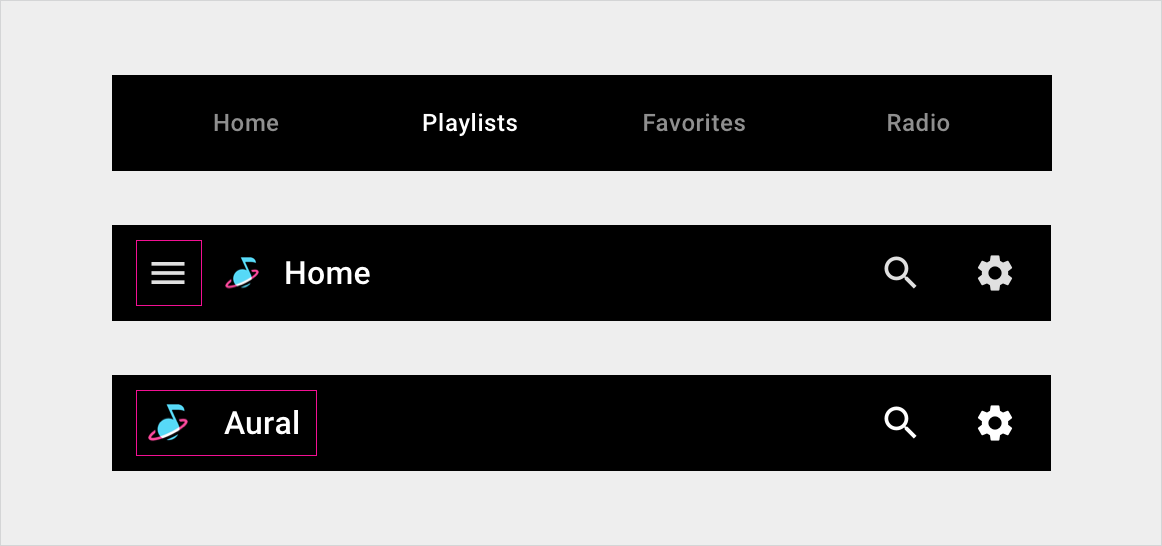
Selettore app
Il selettore di app consente di accedere rapidamente ad altre app multimediali. Le case automobilistiche possono decidere se fornire un selettore di app. Ad esempio, alcune case automobilistiche potrebbero preferire utilizzare esclusivamente un elenco di tutte le app disponibili come meccanismo per cambiare app multimediali.
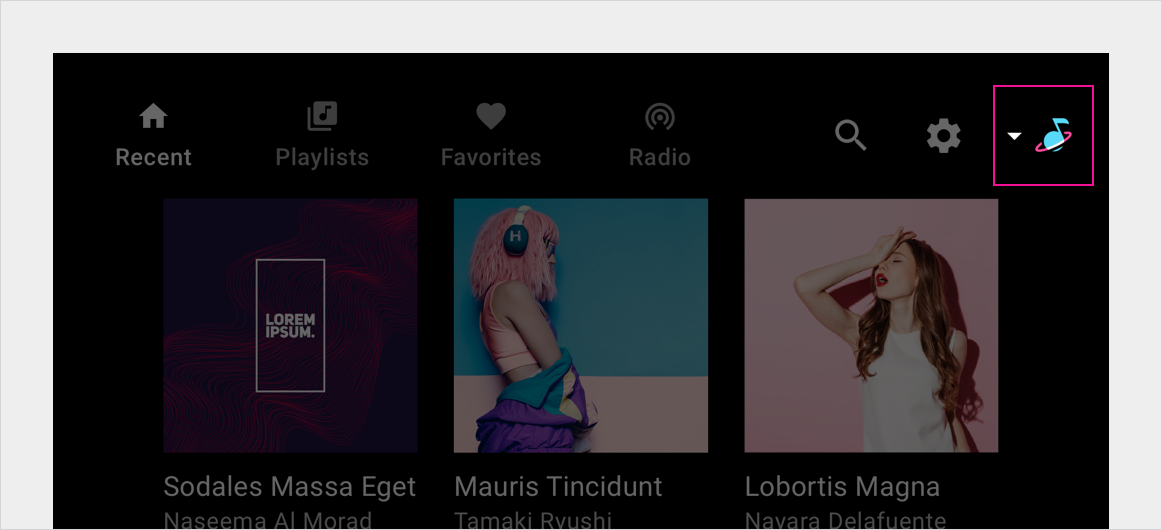
Quando viene richiamato, il selettore di app fornisce l'accesso ad altre app multimediali. Quando un utente seleziona un'app diversa, questa viene visualizzata.
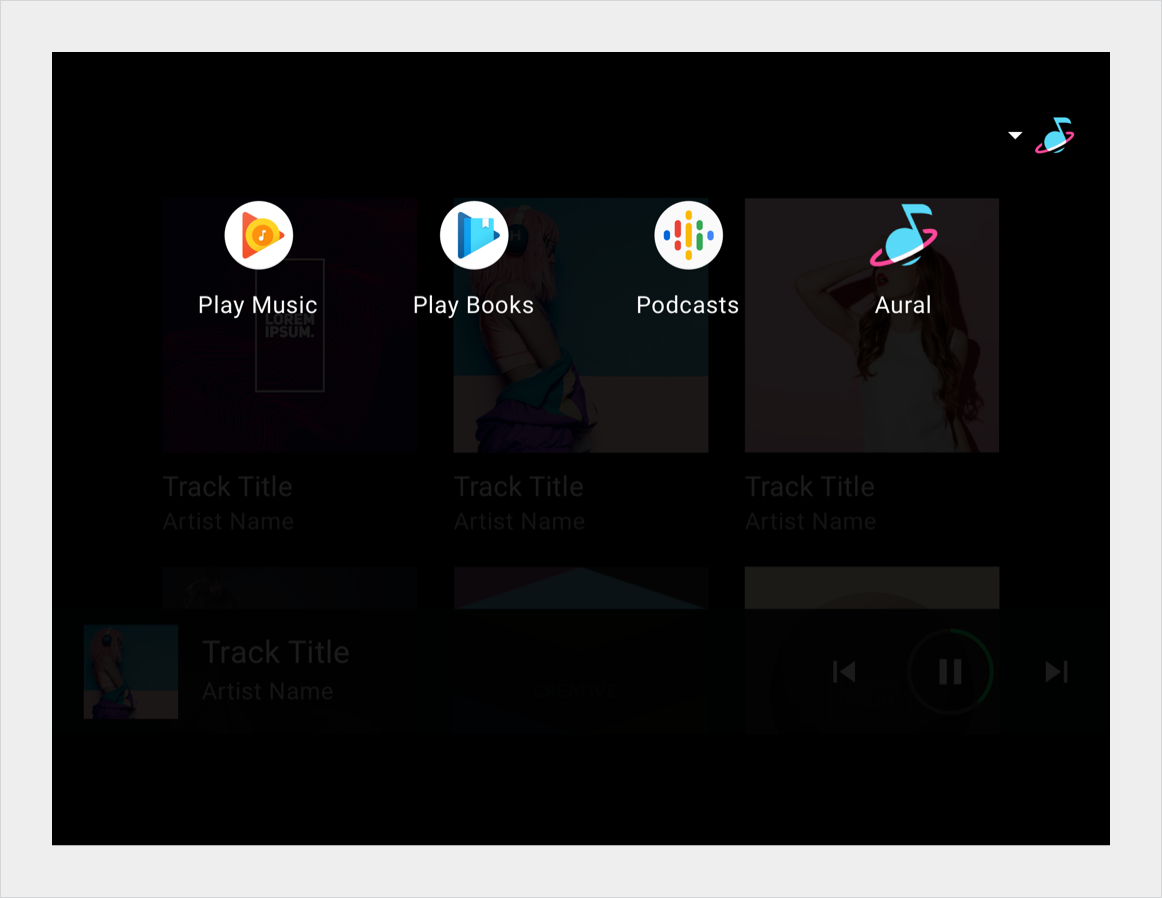
Posizionamento nella barra delle app
Le case automobilistiche determinano la posizione della barra delle app per tutti i modelli del sistema operativo Android Automotive, incluso il modello multimediale. Se è sempre nella stessa posizione, la barra delle app può essere visualizzata nella parte superiore o inferiore dello schermo o su un lato. È anche possibile sovrapporre le schede e i controlli delle app all'interno della barra delle app.
Per ridurre al minimo il carico cognitivo e garantire un'esperienza utente affidabile, la barra dell'app e le relative caratteristiche devono essere sempre visualizzate nella stessa posizione in tutto il sistema di infotainment.


